
Cuprins:
- Autor John Day [email protected].
- Public 2024-01-30 11:45.
- Modificat ultima dată 2025-01-23 15:04.
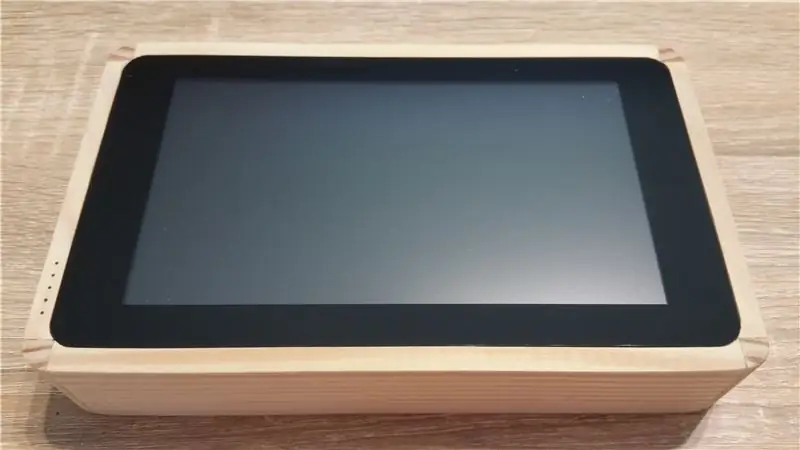
Introducere - de ce mi-am dat seama de asta?
Răspunsul este atât de simplu: doar pentru distracție:-)
Câteva dintre obiectivele mele principale
- mențineți accesul la portul HDMI;
- mențineți accesul la ieșirea audio;
- mențineți accesul la GPIO;
- mențineți accesul la cel puțin un port USB.
BOM
- Raspberry Pi 3
- Afișaj cu ecran tactil Raspberry Pi 7"
- Mini comutator glisant cu montare pe panou
- Cablu HDMI pentru montare pe panou F / M
- Acumulator extern PowerZen G2 9600mAh
- Amplificator audio 2 X3 W
- Cablu panglică GPIO de 40p
- Conector mufă USB de tip A.
- Conector audio
- Fibra optica
- Niște lemne
- Piese de salvare
Timp
Între prima încercare și final, mi-au luat aproximativ 75 de ore.
Pasul 1: Folosirea lemnului …


În clemă (9mm * 38mm * 2m):
- 2 piese cu următoarele dimensiuni: 18, 85 mm * 38mm
- 2 piese cu următoarele dimensiuni: 10, 6 mm * 38mm
În bagheta de colț (9mm * 38mm * 2m):
4 bucăți de 38 mm înălțime
Pasul 2: Este timpul să utilizați instrumentele



Iată instrumentele pe care le-am folosit:
- Cel mai preferat este Proxxon MF70: acest instrument care mi-a permis să realizez tăieturile cu mare precizie !!
- Dremelul meu (la fel de important ca Proxxon ^^);
- Un multimetru, pentru unele teste;
- Unele tei;
- Și ajutorul fiului meu (8 ani):-)
Pasul 3: partea de sus



În partea de sus, am vrut să obțin aceste accesorii pentru piese:
- trei swithes;
- trei butoane;
- GPIO.
Nu dau detalii precise ale cotațiilor, deoarece acestea sunt în funcție de nevoile dumneavoastră.
Rețineți aceste detalii:
- După cum puteți vedea în imagini, am folosit câteva părți de lemn pentru a ține cele mai multe părți …
- Din nou niște lemn pentru a crea cele trei butoane …
Pasul 4: Partea dreaptă laterală




Această latură a fost cea mai complicată …
A trebuit să creez următoarele găuri:
- pentru HP (reutilizat de pe un laptop vechi …);
- pentru conectorul USB, audio (reutilizat de pe un PC vechi …);
- portul de încărcare;
- portul HDMI.
Pasul 5: latura stângă laterală



Nimic complicat de această parte:
- doar câteva găuri pentru HP;
- o deschidere pentru amplificator audio;
- Alte 5 găuri pentru a trece fibra optică pe care le folosesc pentru a supraveghea nivelul bateriei …
Pasul 6: Este timpul să rămânem …


Nimic complicat: lipici și răbdare:-)
E timpul să bei o bere!
Pasul 7: Cum să alimentezi …



Unul dintre cele mai importante gânduri a fost puterea …
După căutarea unui exemplu, am ales să folosesc o bancă de putere: acest model are avantajul de a putea fi folosit în timpul încărcării:
- Capacitatea sa este realizată pentru 9600mAh, care este suficientă pentru a obține cel puțin 2 ore de autonomie;
- Am îndepărtat carcasa, păstrând bateria și controlerul de încărcare;
- 5 indicatoare LED dezvăluie nivelul bateriei => părți mici de fibră optică îmi permit să văd nivelul din fața tabletei;
- O mică bucată de lemn este folosită pentru a ține bateria.
Pasul 8: LCD

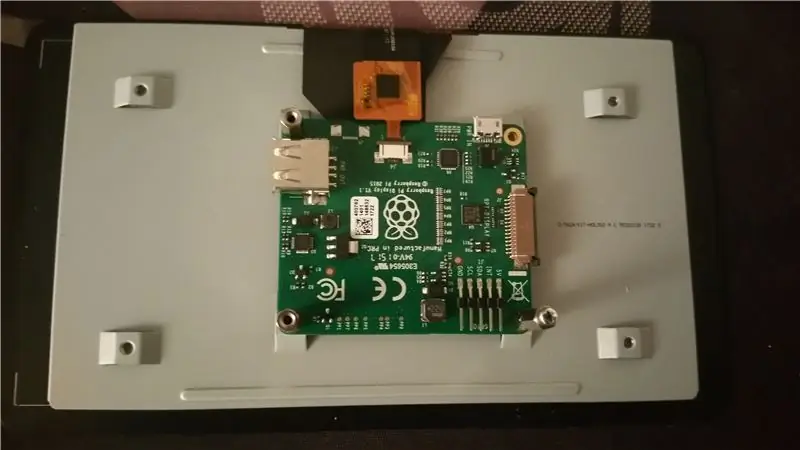

Aleg să folosesc ecranul tactil original Raspberry Pi 7"
Spre deosebire de diferitele tutoriale, am plasat Raspberry pe dos pentru a economisi spațiu.
Am folosit două plăci metalice pentru ao păstra în structura de lemn.
Pasul 9: Adunarea finală


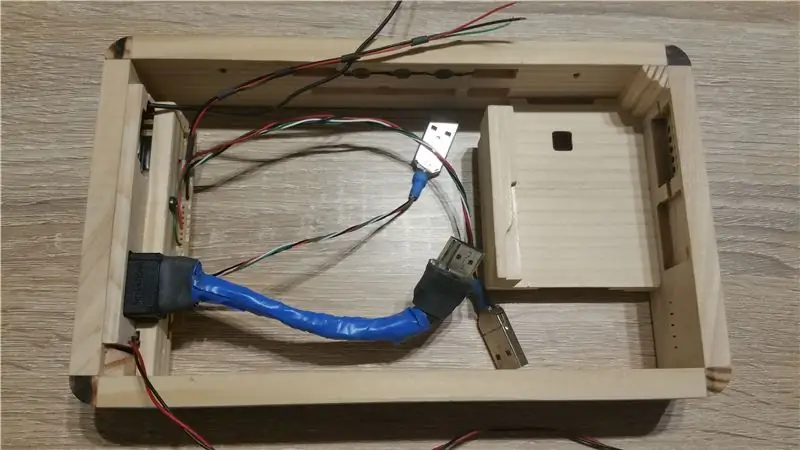
După toată această muncă, este timpul să punem toate aceste elemente laolaltă
Din nou, răbdare și un pic de metodologie, și totul se încadrează la locul lor!
Pentru placa din spate, am folosit o bucată de plexiglas …
Pasul 10: Și acum, rezultatul
Recomandat:
Comutator electric cu imprimare 3D (folosind doar o agrafă): 7 pași (cu imagini)

Comutator electric cu imprimare 3D (folosind doar o agrafă): De-a lungul anilor m-am ocupat de cablarea propriilor mele mici proiecte electrice, mai ales sub formă de agrafe de hârtie, folie de aluminiu și carton pavate împreună cu lipici fierbinte. Am cumpărat recent o imprimantă 3D (Creality Ender 3) și am căutat să
FALSURI: Doar o altă stație meteo: 6 pași

JAWS: Doar o altă stație meteo: Care este scopul? Încă din anii mei, sunt foarte interesat de vreme. Primele date pe care le-am colectat au fost de la un termometru vechi, plin cu mercur, care atârna afară. În fiecare zi, luni întregi, am scris temperatura, data și ora într-o zi
Convertiți (doar despre) orice fișier media în (doar despre) orice alt fișier media gratuit !: 4 pași

Convertiți (doar despre) orice fișier media în (doar despre) orice alt fișier media gratuit! este mai universal, ca.wmv sau.mov. Am căutat nenumărate forumuri și site-uri web și apoi am găsit un program numit
Semn de publicitate portabil la prețuri ieftine în doar 10 pași !!: 13 pași (cu imagini)

Semnal publicitar portabil la prețuri ieftine în doar 10 pași !!: Creați-vă propriul semn publicitar portabil, ieftin și ieftin. Cu acest semn puteți afișa mesajul sau sigla dvs. oriunde pentru oricine din oraș. Acest instructable este un răspuns la / îmbunătățirea / schimbarea: https://www.instructables.com/id/Low-Cost-Illuminated
Tabletă MacBook sau DIY Cintiq sau Tabletă Mac Homebrew: 7 pași

MacBook Tablet sau DIY Cintiq sau Homebrew Mac Tablet: Inspirat puternic de instructivele oferite de c4l3b, care, la rândul lor, au fost inspirate de bongofish, am decis să încerc același lucru și pe MacBook-ul meu Core 2 Duo. Pașii au fost destul de diferiți încât am crezut că este justificat un instructabil separat. De asemenea
